O que você precisa saber sobre aplicativos ocultos no iOS 18
- O iOS 18 conta com uma pasta Oculta dedicada, onde você pode ocultar aplicativos facilmente.
- Acesse aplicativos ocultos por meio da pasta ” Oculto ” encontrada na Biblioteca de aplicativos ou na seção Configurações > Aplicativos > Aplicativos ocultos .
- A autenticação do Face ID é necessária para visualizar o conteúdo na pasta Oculto.
Com a introdução do iOS 18, a Apple aprimora significativamente os recursos de privacidade, permitindo que os usuários mantenham seus aplicativos discretamente escondidos. Este guia o guiará pelas etapas para visualizar aplicativos ocultos em seu dispositivo com segurança.
Guia passo a passo: acessando a pasta oculta na tela inicial
Para encontrar e acessar aplicativos ocultos no seu iPhone, siga estas etapas guiadas:
- Navegue até sua tela inicial.
- Deslize para a esquerda até chegar à Biblioteca de aplicativos .
- Role para baixo até o final da Biblioteca de aplicativos.
- Identifique a pasta Oculta .
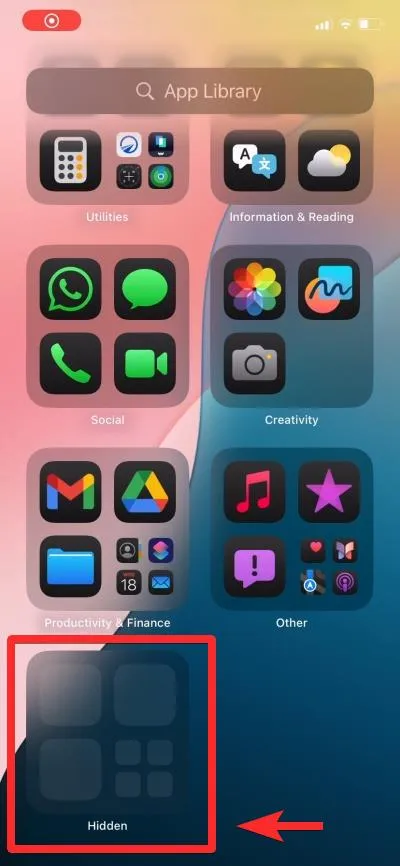
Desbloqueando a pasta oculta
Depois de localizar a pasta Oculta, veja como abri-la:
- Toque na pasta Oculta que você localizou.
- Autentique usando seu Face ID.
- A pasta revelará todos os aplicativos que você ocultou.
Passo a passo visual
Para uma compreensão mais abrangente, confira nosso guia de vídeo abaixo. Lembre-se de usar tela cheia para visualização aprimorada:
Encontrando aplicativos ocultos por meio de configurações
Como alternativa à Biblioteca de aplicativos, você também pode localizar aplicativos ocultos por meio de:
Configurações > Aplicativos > Aplicativos ocultos
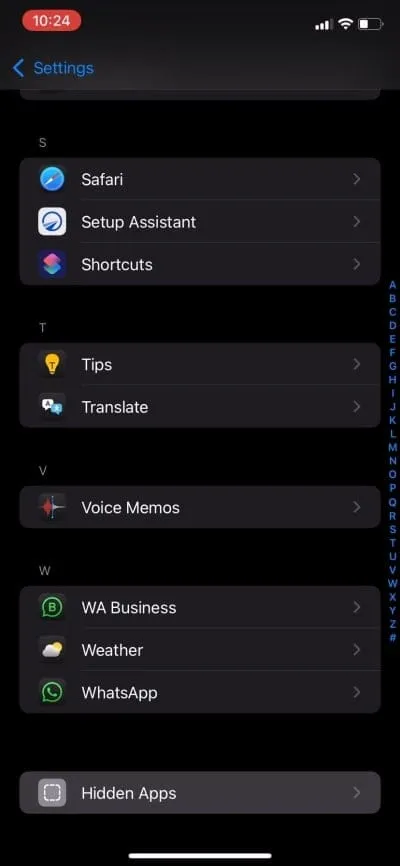
Esta seção apresentará uma lista de seus aplicativos ocultos:
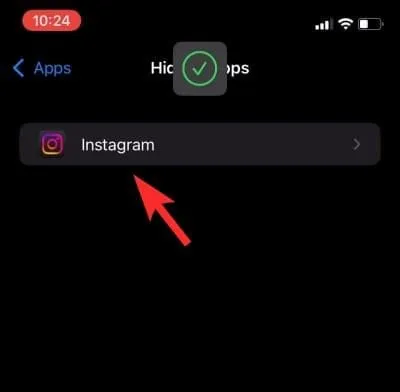
Lembre-se de que ocultar um aplicativo o removerá da tela inicial, o omitirá dos resultados de pesquisa e impedirá que as notificações apareçam.
No entanto, ocultar aplicativos tem várias vantagens, como proteger informações confidenciais, minimizar a desordem na tela inicial e aumentar a privacidade quando seu dispositivo é usado por outras pessoas.
Com o iOS 18, gerenciar aplicativos ocultos se torna uma experiência perfeita, concedendo aos usuários maior controle sobre sua privacidade e organização de aplicativos.
Para mais informações sobre os recursos inovadores do iOS 18, visite
Insights adicionais
1. Como ocultar aplicativos no iOS 18?
Para ocultar aplicativos, basta tocar e segurar o ícone do aplicativo na sua Tela Inicial, selecionar ‘Remover Aplicativo’ e, em seguida, escolher ‘Remover da Tela Inicial’ em vez de excluí-lo. O aplicativo agora estará acessível apenas pela pasta Oculto.
2. Os aplicativos ocultos ainda funcionam no meu iPhone?
Sim, os aplicativos ocultos são totalmente funcionais; eles só não aparecem na sua Tela Inicial ou nos resultados de pesquisa. Você ainda pode usá-los na pasta Oculto ou por meio de Configurações.
3. O que acontece com as notificações de aplicativos ocultos?
Para aplicativos que foram ocultados, as notificações não aparecem na sua Tela Inicial. No entanto, você ainda receberá notificações se acessar manualmente o aplicativo por meio da pasta Oculto.
Deixe um comentário